हाल ही में, बड़ी संख्या में वारज़ोन खिलाड़ियों ने रिपोर्ट करना शुरू किया है a देव त्रुटि 6634 मुद्दा जो उन्हें खेल के बीच में बूट कर देता है। हालांकि इस समस्या का कारण हर व्यक्ति में अलग-अलग होता है, हमने कुछ सुधारों को एक साथ रखा है जो कई खिलाड़ियों के लिए कारगर साबित होते हैं। इन्हें आजमाएं और अपने गेम को तुरंत काम में लाएं।
इन सुधारों को आजमाएं
आपको उन सभी को आजमाने की आवश्यकता नहीं हो सकती है। बस अपने तरीके से नीचे काम करें जब तक कि आपको वह नहीं मिल जाता जो चाल करता है।
- अपनी गेम फ़ाइलों को स्कैन और सुधारें
- अपने ग्राफिक्स ड्राइवर को अपडेट करें
- सभी विंडोज अपडेट इंस्टॉल करें
- सभी शेड्स को पुनर्स्थापित करें
- अपने लोडआउट, खाल और ऑपरेटरों को बदलें
- अपनी खोलो Battle.net ग्राहक।
- बाएं मेनू से, चुनें कॉल ऑफ़ ड्यूटी: मेगावाट . क्लिक विकल्प और चुनें जाँचो और ठीक करो .

- क्लिक स्कैन शुरू करें . फिर जाँच पूरी होने तक प्रतीक्षा करें।

- एक बार हो जाने के बाद, खेल में प्रवेश करें और सामान्य रूप से खेलें।
- ड्राइवर ईज़ी चलाएँ और क्लिक करें अब स्कैन करें बटन। Driver Easy तब आपके कंप्यूटर को स्कैन करेगा और किसी भी समस्या वाले ड्राइवरों का पता लगाएगा।

- क्लिक सब अद्यतित का सही संस्करण स्वचालित रूप से डाउनलोड और इंस्टॉल करने के लिए सब ड्राइवर जो आपके सिस्टम पर गायब या पुराने हैं। (इसके लिए आवश्यक है प्रो संस्करण - जब आप सभी अपडेट करें पर क्लिक करेंगे तो आपको अपग्रेड करने के लिए प्रेरित किया जाएगा। यदि आप प्रो संस्करण के लिए भुगतान नहीं करना चाहते हैं, तो भी आप उन सभी ड्राइवरों को डाउनलोड और इंस्टॉल कर सकते हैं जिनकी आपको मुफ्त संस्करण के साथ आवश्यकता है; आपको बस उन्हें एक बार में एक डाउनलोड करना होगा, और उन्हें सामान्य विंडोज़ तरीके से मैन्युअल रूप से इंस्टॉल करना होगा।)
 ड्राइवर ईज़ी का प्रो संस्करण के साथ आता है पूर्ण तकनीकी सहायता . यदि आपको सहायता की आवश्यकता है, तो कृपया संपर्क करें Driver Easy की सहायता टीम पर .
ड्राइवर ईज़ी का प्रो संस्करण के साथ आता है पूर्ण तकनीकी सहायता . यदि आपको सहायता की आवश्यकता है, तो कृपया संपर्क करें Driver Easy की सहायता टीम पर . - अपने कीबोर्ड पर, दबाएं जीत (विंडोज लोगो कुंजी)। अपनी स्क्रीन के निचले बाएँ कोने पर, क्लिक करें गियर निशान सेटिंग्स खोलने के लिए।

- नीचे स्क्रॉल करें और चुनें अद्यतन और सुरक्षा .

- क्लिक विंडोज़ अपडेट .

- क्लिक अद्यतन के लिए जाँच . फिर प्रक्रिया पूरी होने की प्रतीक्षा करें। उसके बाद, अपने पीसी को पुनरारंभ करें।

- मॉडर्न वारफेयर लॉन्च करें और यहां जाएं विकल्प .
- पर नेविगेट करें GRAPHICS टैब। क्लिक शेडर्स इंस्टॉलेशन को पुनरारंभ करें .

- क्लिक पुनः आरंभ करें आगे बढ़ने के लिए।

- प्रक्रिया पूरी होने की प्रतीक्षा करें। फिर अपने गेम को पुनरारंभ करें और गेमप्ले का परीक्षण करें
फिक्स 1: अपनी गेम फ़ाइलों को स्कैन और सुधारें
देव त्रुटि संकेत कर सकती है एक अखंडता मुद्दा आपकी गेम फ़ाइलों के साथ। इसलिए पूरे गेम को फिर से इंस्टॉल करने के बजाय, आप स्कैन और मरम्मत करना शुरू कर सकते हैं। यदि आप नहीं जानते कि कैसे, तो बस इन निर्देशों का पालन करें:
यदि स्कैन और मरम्मत के बाद समस्या फिर से आती है, तो आप अगले सुधार पर एक नज़र डाल सकते हैं।
फिक्स 2: अपने ग्राफिक्स ड्राइवर को अपडेट करें
सीओडी श्रृंखला में क्रैश आमतौर पर ग्राफिक्स से संबंधित होते हैं - इसका मतलब यह हो सकता है कि आपके गेम को एक संगतता समस्या का सामना करना पड़ा जो a टूटा या पुराना ग्राफिक्स ड्राइवर . इसलिए हम हमेशा गेमर्स को अपने ड्राइवरों को अपडेट रखने की सलाह देते हैं: नए ड्राइवर आपके गेमिंग अनुभव को बेहतर बनाते हैं और सबसे महत्वपूर्ण बात यह है कि वे लैगिंग और लगातार क्रैश होने जैसी संगतता समस्याओं को भी ठीक करेंगे।
आप अपने ग्राफ़िक्स ड्राइवर को मुख्य रूप से 2 तरीके से अपडेट कर सकते हैं: मैन्युअल रूप से या स्वचालित रूप से।
विकल्प 1: अपने ग्राफिक्स ड्राइवर को मैन्युअल रूप से अपडेट करें
यदि आप एक तकनीक-प्रेमी गेमर हैं, तो आप अपने GPU ड्राइवर को मैन्युअल रूप से अपडेट करने में कुछ समय व्यतीत कर सकते हैं।
ऐसा करने के लिए, पहले अपने GPU निर्माता की वेबसाइट पर जाएँ:
फिर अपने GPU मॉडल को खोजें। ध्यान दें कि आपको केवल नवीनतम ड्राइवर इंस्टॉलर डाउनलोड करना चाहिए जो आपके ऑपरेटिंग सिस्टम के अनुकूल हो। एक बार डाउनलोड हो जाने के बाद, इंस्टॉलर खोलें और अपडेट करने के लिए ऑन-स्क्रीन निर्देशों का पालन करें।
विकल्प 2: अपने ग्राफिक्स ड्राइवर को स्वचालित रूप से अपडेट करें (अनुशंसित)
यदि आपके पास अपने वीडियो ड्राइवरों को मैन्युअल रूप से अपडेट करने के लिए समय, धैर्य या कंप्यूटर कौशल नहीं है, तो आप इसके बजाय इसे स्वचालित रूप से कर सकते हैं चालक आसान . Driver Easy स्वचालित रूप से आपके सिस्टम को पहचान लेगा और आपके सटीक ग्राफ़िक्स कार्ड और आपके Windows संस्करण के लिए सही ड्राइवर ढूंढ़ लेगा, और यह उन्हें सही तरीके से डाउनलोड और इंस्टॉल करेगा:
अपने ग्राफ़िक्स ड्राइवर को अपडेट करने के बाद, इसे पूर्ण रूप से प्रभावी करने के लिए अपने पीसी को पुनरारंभ करें। फिर वारज़ोन में एक गेम में शामिल हों और गेमप्ले का परीक्षण करें।
यदि नवीनतम GPU ड्राइवर क्रैश को नहीं रोकता है, तो आप नीचे दिए गए अगले सुधार का प्रयास कर सकते हैं।
फिक्स 3: सभी विंडोज अपडेट इंस्टॉल करें
माइक्रोसॉफ्ट समय-समय पर विंडोज अपडेट को रोल आउट करता है, जिसमें सुरक्षा पैच और कुछ अच्छी नई चालें शामिल हैं। ड्राइवरों के अलावा, आपको यह भी करना चाहिए सुनिश्चित करें कि आपका सिस्टम अप टू डेट है ताकि कुछ अजीबोगरीब मुद्दों से बचा जा सके।
यहां बताया गया है कि आप मैन्युअल रूप से अपडेट की जांच कैसे कर सकते हैं:
एक बार जब आप सभी विंडोज अपडेट इंस्टॉल कर लेते हैं, तो अपने पीसी को पुनरारंभ करें और जांचें कि क्या त्रुटि गायब हो गई है।
यदि वारज़ोन फिर से उसी त्रुटि के साथ दुर्घटनाग्रस्त हो जाता है, तो आप नीचे दी गई अगली विधि का प्रयास कर सकते हैं।
फिक्स 4: सभी शेड्स को पुनर्स्थापित करें
शेडर्स एक प्रकार के प्रोग्राम को संदर्भित करता है जिसका उपयोग बड़े पैमाने पर विभिन्न पिक्सेल के प्रतिपादन के लिए किया जाता है। कुछ खिलाड़ियों ने बताया कि शेड्स को फिर से स्थापित करना देव त्रुटि के लिए संभावित सुधार हो सकता है, इसलिए आप इसे आजमा सकते हैं और देख सकते हैं कि यह मदद करता है या नहीं।
ऐसा करने के लिए, बस इन चरणों का पालन करें:
यदि शेड्स को फिर से स्थापित करना आपको भाग्य नहीं देता है, तो बस अगले फिक्स पर आगे बढ़ें।
फिक्स 5: अपने लोडआउट, खाल और ऑपरेटरों को बदलें
देव त्रुटि भी खेल के अंदर एक गड़बड़ हो सकती है। कुछ खिलाड़ियों के अनुसार, मॉडर्न वारफेयर लोडआउट में बदलने से ऐसा प्रतीत होता है कि त्रुटि दिखाई देने से रोक दी गई है। तो यदि आप उपयोग कर रहे हैं लोडआउट या ऑपरेटर ब्लैक ऑप्स कोल्ड वॉर से, उन्हें मॉडर्न वारफेयर में बदलें और परिणाम देखें। इस बीच में, अपनी सारी खाल हटाओ .
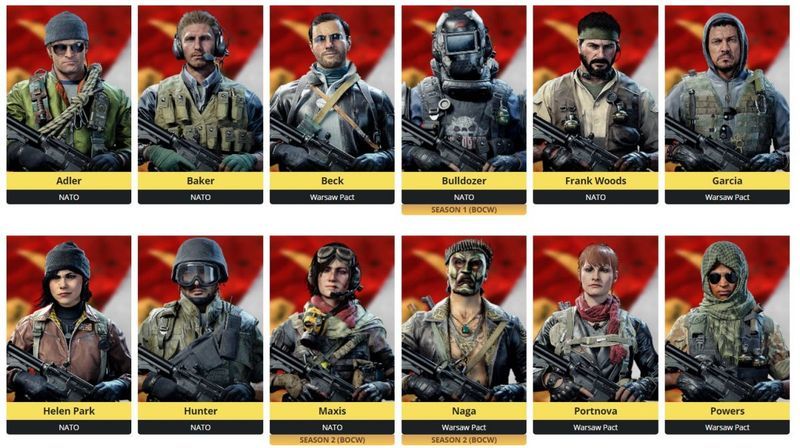
बीओसीडब्ल्यू ऑपरेटर्स
बीओसीडब्ल्यू ऑपरेटरों की पूरी सूची के लिए, आप देख सकते हैं यह पृष्ठ .यदि यह चाल दुर्घटना को नहीं रोकती है, तो नीचे दिए गए अगले सुधार को देखें।
फिक्स 6: दूसरे खाते में बदलें
फीडबैक भी दिखा रहा है कि देव त्रुटि 6634 समस्या कुछ खातों तक सीमित हो सकती है। तो हो सके तो विचार करें उसी कंप्यूटर पर दूसरे खाते का परीक्षण . यदि खाता बदलने के बाद समस्या गायब हो जाती है, तो आपको दो खातों के बीच अंतर की तुलना करने की आवश्यकता है, जिसमें लोडआउट, स्किन और ऑपरेटर शामिल हैं, लेकिन इन्हीं तक सीमित नहीं है।
कोई भी सुधार आपकी मदद नहीं करता है? करने के लिए जारी ये पद अधिक उन्नत समाधान के लिए।तो ये आपके लिए सुधार हैं देव त्रुटि 6634 वारज़ोन में मुद्दा। उम्मीद है कि वे दुर्घटना को ठीक करने और मैदान पर वापस आने में आपकी मदद करेंगे। यदि आपके कोई प्रश्न या सुझाव हैं, तो बेझिझक उन्हें टिप्पणियों में लिखें।














![[ठीक] विंडोज़ 10/11 में गेम खेलते समय कंप्यूटर क्रैश हो जाता है](https://letmeknow.ch/img/knowledge-base/83/computer-crashes-when-playing-games-windows-10-11.jpg)

